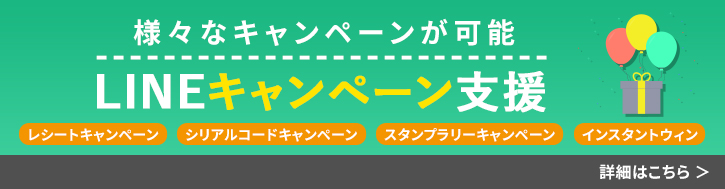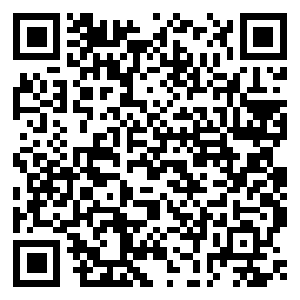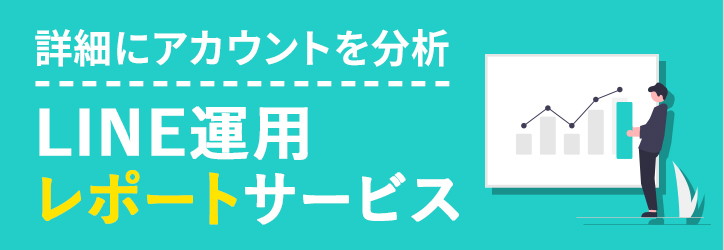「タイムラインと違うポイントを知りたい」「どうやって投稿すればいいのかわからない」という方は、ぜひ最後までご覧ください。

①「LINE VOOM」とは
「LINE VOOM(ライン ブーム)」とは、旧「タイムライン」に置き換わり、TikTokやInstagramのリールのようなショート動画などを中心に投稿・閲覧することができる動画コンテンツプラットフォームです。
LINEアプリの中央に位置する「VOOM」というタブをタップすることで、レコメンドされたおすすめ動画や、お気に入りのアカウントをフォローして動画視聴を楽しむことができます。
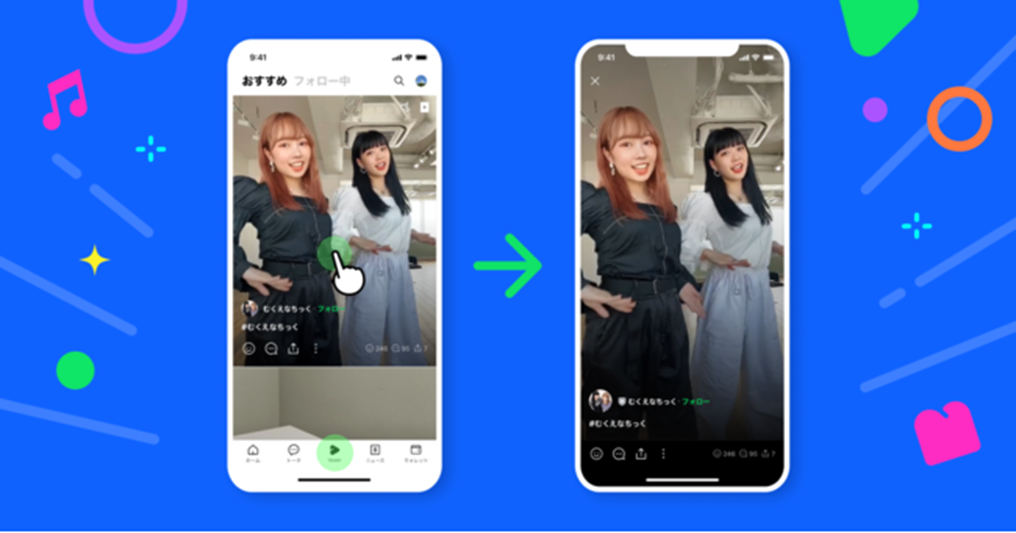
(引用:https://www.linebiz.com/jp/column/service-information/timeline_renewal/)
②「タイムライン」と「LINE VOOM」の違い
これまでの「タイムライン」と「LINE VOOM」では、月に何度投稿しても配信費用は無料という点は変わらないものの、以下3つの点が異なります。
2-1. 「友だち」から「フォロワー」へ
これまで「タイムライン」では、投稿された内容がLINE公式アカウントの友だちに表示されるようになっていましたが、「LINE VOOM」では友だちではなく、フォロワーというシステムに変更されました。LINE公式アカウントの友だちであっても「LINE VOOM」上でフォローをしていなければ、投稿された内容が表示されない仕様となっています。
LINE公式運用において、これまで多くの企業が「友だち追加」を重要な指標として追うことが通例となっていましたが、上記のように仕様が変更されたことにより、「LINE VOOM」上でフォローしてもらうアプローチも必要になってきます。

(引用:https://www.linebiz.com/jp/column/service-information/timeline_renewal/)
また「LINE VOOM」のリリース後、ユーザーが「LINE VOOM」の画面を開くとLINE公式アカウントのフォロー移行を許可する選択画面が表示され、友だちだったLINE公式アカウントはデフォルトで移行のチェックが入っている仕様となっています。ちなみに移行のチェックは任意で外すことができます。
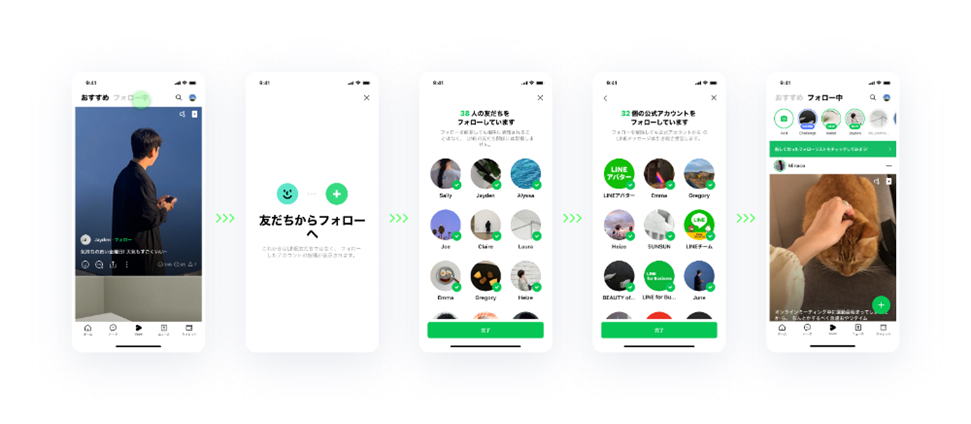
(引用:https://www.linebiz.com/jp/column/service-information/timeline_renewal/)
新しくフォローする際には、LINE公式アカウントのプロフィールやトークルームに表示される「投稿」アイコンをタップし、その後「LINE VOOM」のプロフィール画面に遷移するので、上部にある「フォロー」ボタンをタップでフォローすることができます。
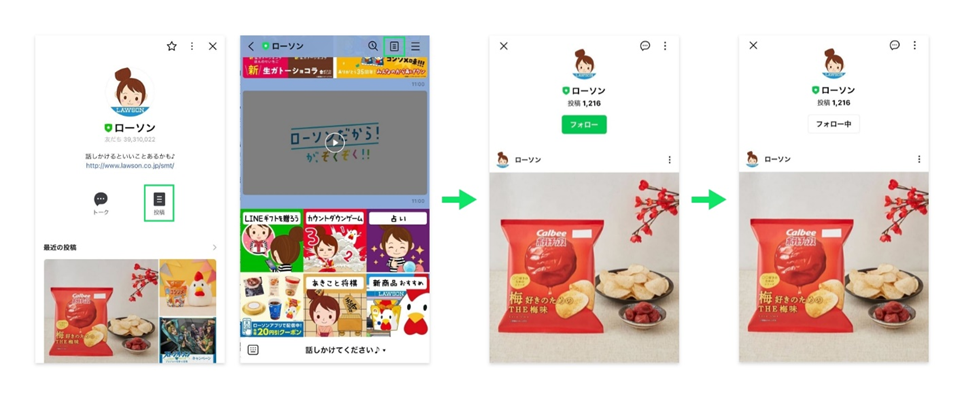
「おすすめ」タブ(※後述)からフォローする際には、アカウント名横の「フォロー」をタップでフォローすることができます。

2-2.「おすすめ」タブの追加
「フォロー中」に加えて左側に「おすすめ」というタブが追加されました。

「おすすめ」タブでは、フォローの有無に限らず興味関心にマッチしたさまざまな動画コンテンツが自動で表示される仕様となっています。
「おすすめ」タブが追加されたことにより、LINE公式アカウントの友だち、フォロワーになっていないユーザーも投稿を見ることができるため、広告費を掛けることなく友だち数以上の認知拡大が期待できるのではないでしょうか。
2-3. 収益化プログラム「LINE VOOM CREATORS」
「LINE VOOM」には「LINE VOOM CREATORS」という収益化プログラムがあり、フォロワー数が500人以上の公式アカウント、投稿した動画の直近1カ月間の再生時間が50時間以上という条件を満たせば、収益化の申請を行うことができます。
申請後は投稿コンテンツに掲載する広告のタイプやカテゴリーを選択し、収益化ガイドラインに準じて審査が行われるという流れになります。
毎月50時間以上再生されなければ収益化が止まる可能性があるようなので、その点は注意が必要です。
また収益化だけではなく、投稿に対する「いいね・コメント・シェア数」さらに投稿のインプレッション数やリンクのクリック数、動画の再生数・再生時間などの分析データの確認もできるようになります。
③LINE VOOMの投稿方法
それでは実際にLINE VOOMの投稿方法をPCとLINEアプリ、それぞれご紹介していきます。
3-1.PCからの投稿方法
LINE Official Account Managerをブラウザ版で開いたら、上部の「LINE VOOM」タブをクリック後、左サイドバーの「投稿を作成」をクリックします。
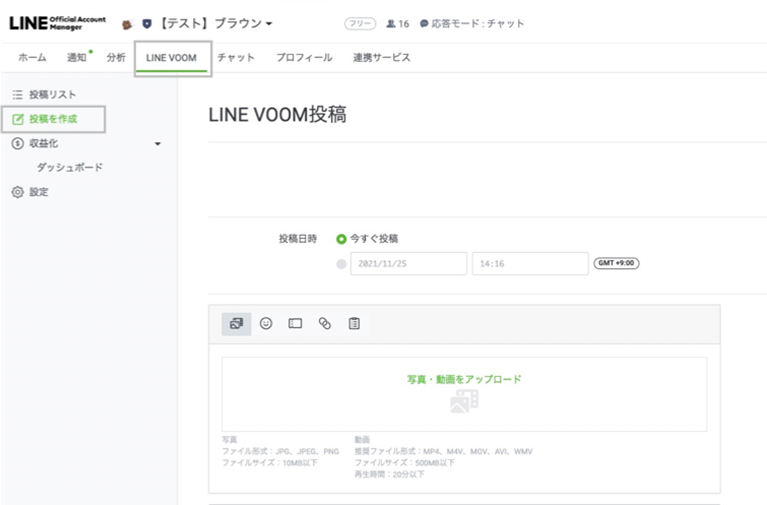
その後、①投稿日時、②投稿内容、③位置情報など項目ごとにそれぞれ設定を行います。
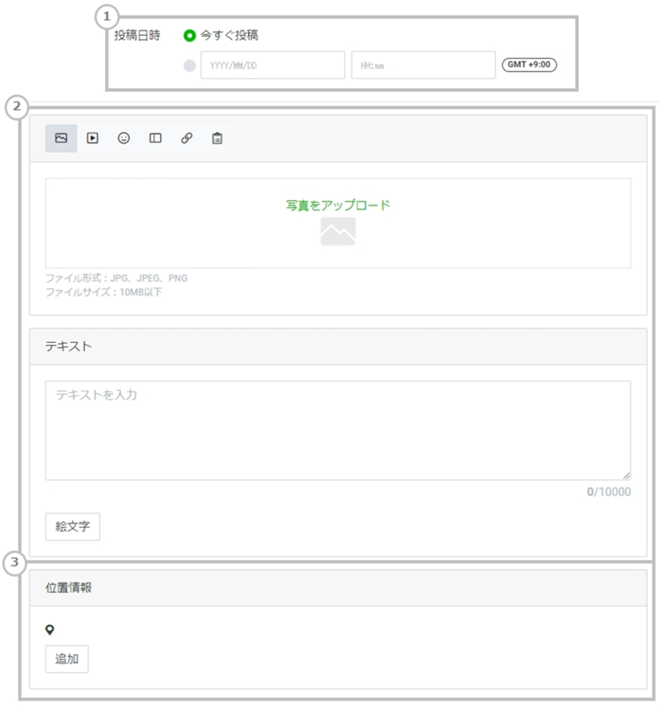
※テキスト内にハッシュタグを入れることで、ハッシュタグ検索により友だちやフォロワー以外にも投稿が表示されるようになるため、効果的です。
※写真・動画は以下の要件を満たしている必要があります。
- 写真
ファイル形式:JPG、JPEG、PNG
ファイルサイズ:10MB以下 - 動画
推奨ファイル形式:MP4、M4V、MOV、AVI、WMV
ファイルサイズ:500MB以下
再生時間:20分以下これで投稿の準備は完了です。
緑の「投稿」ボタンをクリックすると「LINE VOOM」に投稿されます。
(引用:https://www.linebiz.com/jp/manual/OfficialAccountManager/timeline/)
3-2. LINEアプリからの投稿方法
LINEアプリを開いたら、中央の「VOOM」タブをタップし、右下の緑の「+」アイコンをタップ、右側にそれぞれアイコンが出てきますので、下から2番目の「投稿」をタップすると投稿画面が開きます。
その後PCの投稿方法と同様に投稿内容などをそれぞれ設定します。
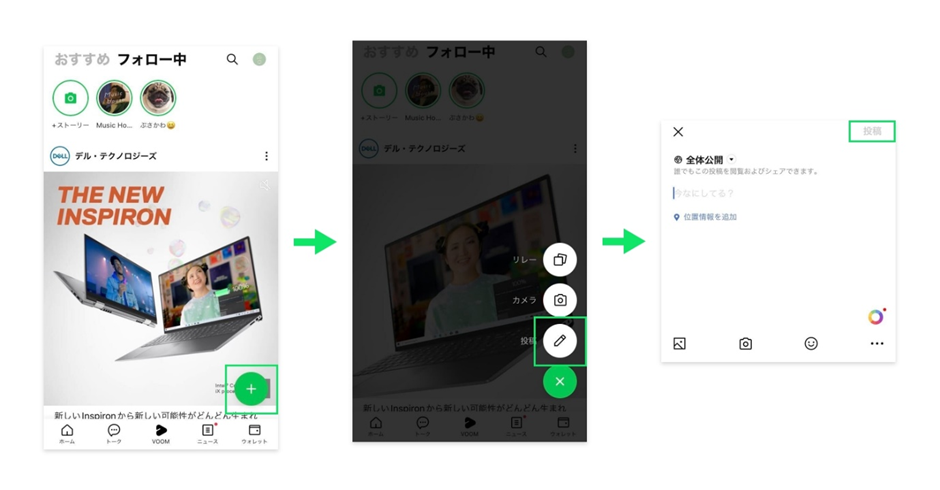
これで投稿の準備は完了です。
上部の「投稿」ボタンをタップすると「LINE VOOM」に投稿されます。
④まとめ
この記事では新たにリリースされた「LINE VOOM」の概要、「タイムライン」との違いや投稿方法について解説しました。
今後もさらにアップデートがされていくことが予想されますので、引き続き動向をチェックしていく必要がありそうですね。
また費用を掛けることなく友だち数以上の認知拡大が期待できるサービスなので、動画コンテンツと親和性があるアカウントをお持ちの方はぜひ活用してみてはいかがでしょうか。